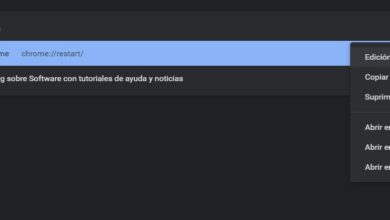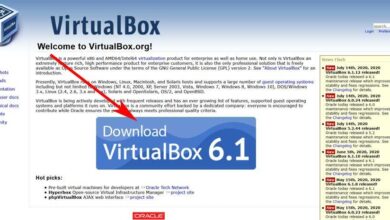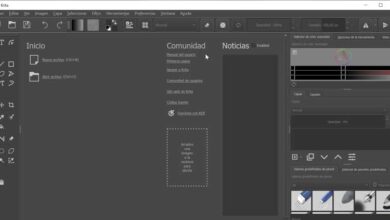Personnaliser le comportement des feuilles de calcul partagées dans Excel
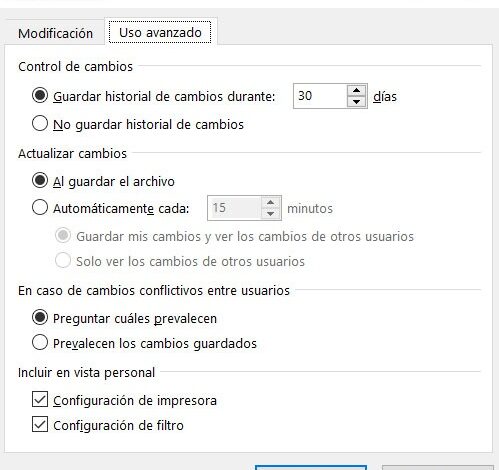
Presque personne ne doute qu’à l’heure actuelle et malgré son ancienneté, Microsoft Office est la proposition la plus populaire dans le secteur des bureaux. Il est composé de programmes, dont certains sont utilisés quotidiennement par des millions d’utilisateurs dans le monde.
En particulier, nous faisons référence aux applications de l’impact de Word , PowerPoint ou Excel, parmi d’autres applications qui sont incluses ici. Malgré tout, sur le marché, nous pouvons trouver d’autres propositions similaires qui tentent de «voler» les utilisateurs de cette suite. En fait, certains d’entre eux sont publiés gratuitement, mais dans de nombreux cas, ils n’atteignent pas le statut de logiciel Microsoft .
C’est le cas de la suite de logiciels bureautiques du géant de la recherche Google , des applications qui gagnent également de nombreux adeptes. L’une des forces que présente cette alternative est peut-être la facilité qu’elle offre lors du travail de groupe. Ce sont également des outils qui sont très bien synchronisés avec d’autres plates – formes et applications de Google lui-même, de sorte que leur utilisation augmente avec le temps.
Mais bien sûr, Microsoft ne veut pas rester les bras croisés, c’est pourquoi il souhaite également promouvoir l’utilisation du travail partagé entre ses utilisateurs. C’est le cas, par exemple, du programme axé sur les feuilles de calcul , qui n’est autre qu’Excel . Eh bien, c’est une solution qui prend également en charge le travail collaboratif et de groupe. Bien entendu, avant de le faire, il est toujours recommandé au propriétaire de configurer correctement le comportement de ce travail.
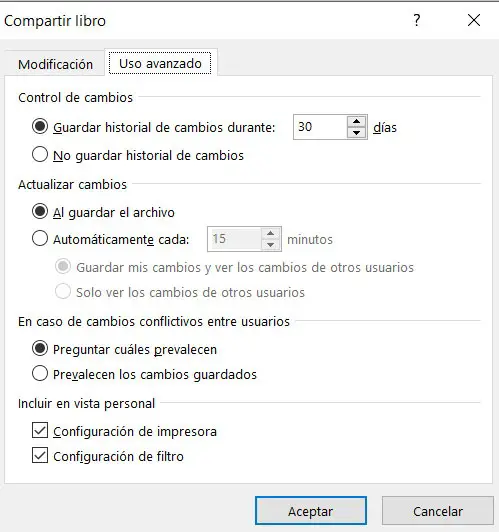
Comment configurer des feuilles dans Excel avant d’autoriser d’autres personnes à travailler dessus
De cette manière, nous pouvons, d’une certaine manière, contrôler le comportement des feuilles de calcul que nous avons créées, tandis que des tiers les utilisent. Par conséquent, pour tout cela, la première chose que nous allons faire est d’aller dans le menu «Révision» de l’interface principale de l’application. Ici, nous verrons qu’un bouton appelé «Partager le livre» apparaît sur le côté droit, qui est précisément celui qui ne présente pas d’intérêt dans ce cas précis.
Dans le premier onglet qui apparaît, «Modification», nous pouvons voir une liste de tous les utilisateurs qui ont actuellement accès au document en question. Notre propre utilisateur est bien sûr inclus ici , donc nous cochons la case «Autoriser la modification par plusieurs utilisateurs en même temps. Cela permet également de combiner des livres ». Ensuite, une fois activé, nous pouvons aller dans l’onglet «Utilisation avancée» pour configurer la feuille de calcul à utiliser par d’autres.
Si nous n’activons pas la case ci-dessus, les options qui apparaissent maintenant ici ne seront pas disponibles. Eh bien, comme nous pouvons le voir, à ce stade, nous pouvons personnaliser le comportement de la feuille partagée avec d’autres. Par conséquent, nous pouvons personnaliser la fréquence à laquelle l’ historique des modifications sera enregistré , le moment de la mise à jour de la feuille ou les modifications qui prévalent sur le reste, entre autres.